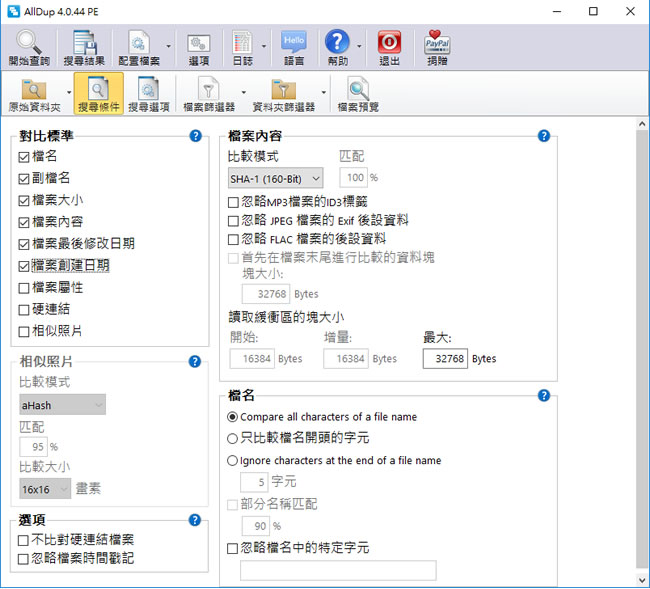
檔案管理看似簡單,卻不見得很輕鬆,個人使用的電腦是如此,更何況是在多人共用的電腦,檔案管理更是一種挑戰,對用戶來說,方便就是檔案管理的敗筆,常常要複製檔案到電腦某一處,對很多人來說,明明知道已有舊的檔案,也不見得會去覆蓋它,而是另建一資料夾來存放,久而久之,就沒有人敢去動這個檔案,因為,怕有後遺症,反正,硬碟這麼大。AllDup 是一套用來搜尋電腦內重複檔案的免費軟體,提供各式搜尋條件的設定,讓搜尋、檔案比對更為精準,透過該軟體的協助,可以更輕鬆且大膽的刪除重複檔案,做好檔案管理。
如何使用 AllDup?
1.解壓縮所下載的檔案,執行「AllDupPortable.exe」便可開啟。
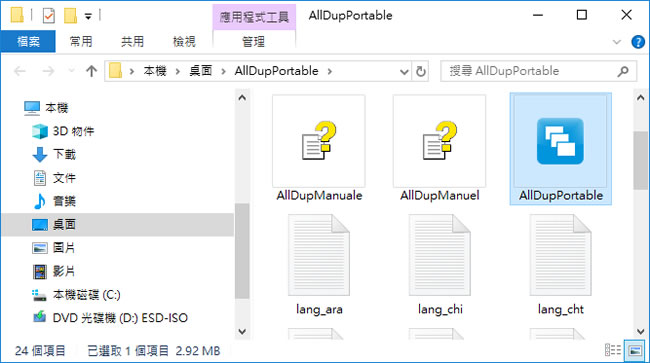
2.預設如果不是自己慣用的語言介面,可按[ Language ]處更改。
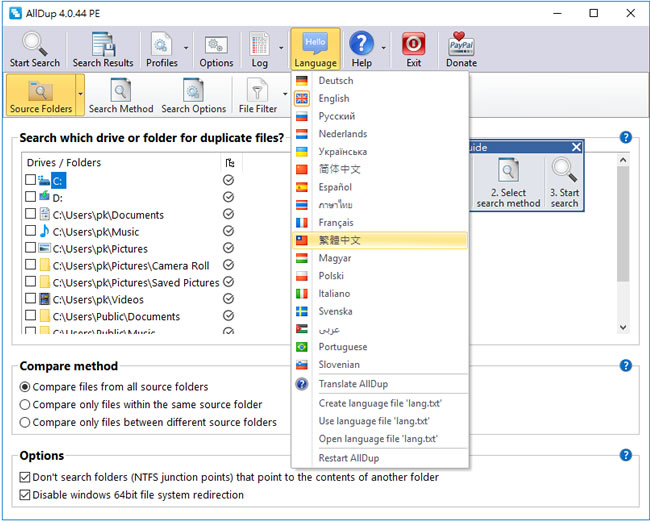
3.勾選想搜尋的位置,選擇比較模式並進行搜尋條件、搜尋選項、檔案與資料夾篩選的設定,讓搜尋更為精準,設定好之後,按左上角的[ 開始搜尋 ]即可。
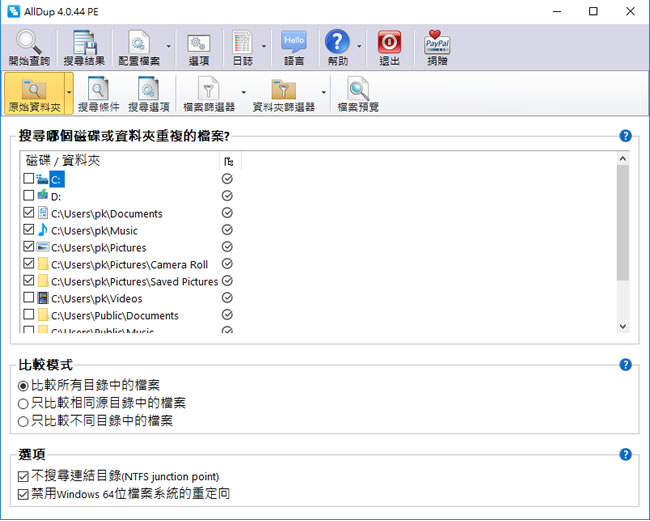
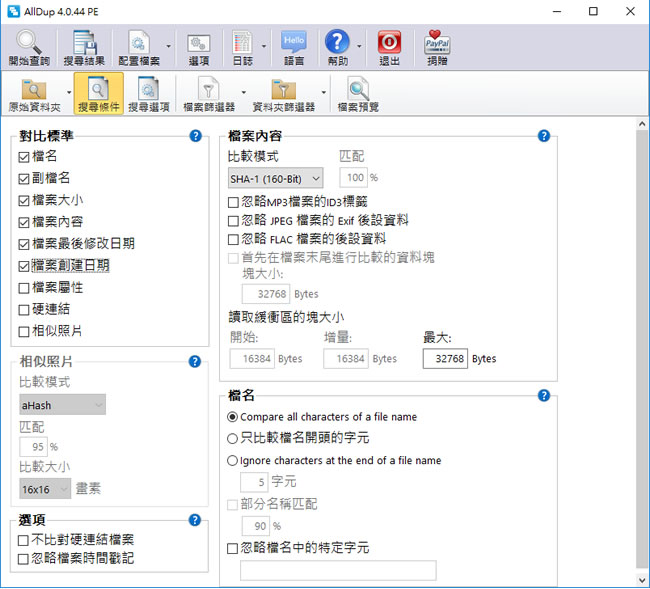
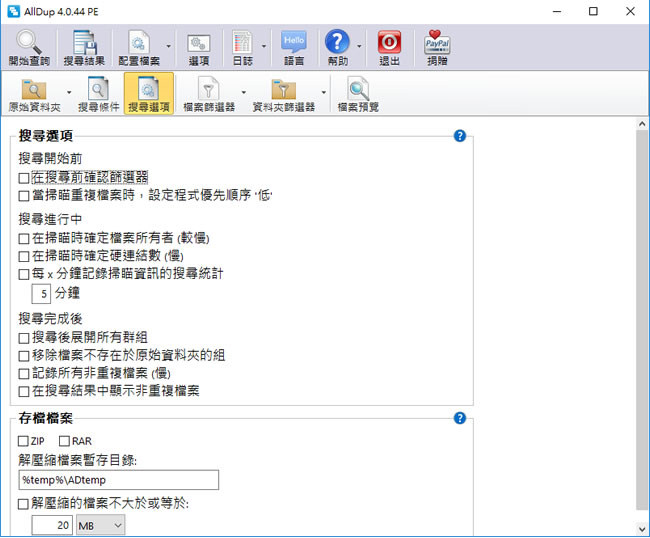
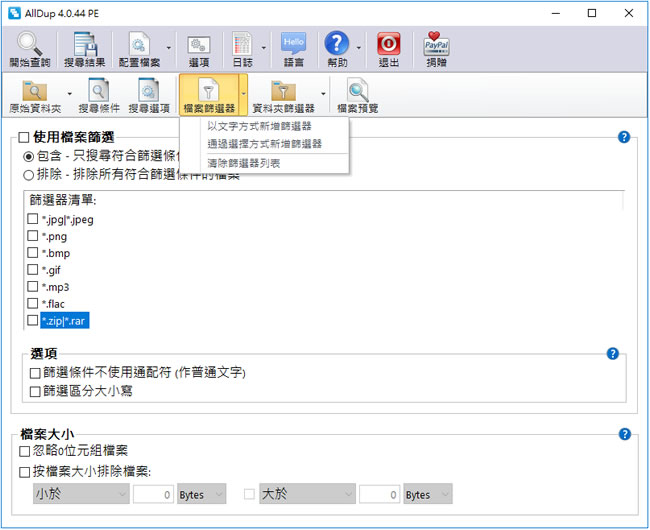
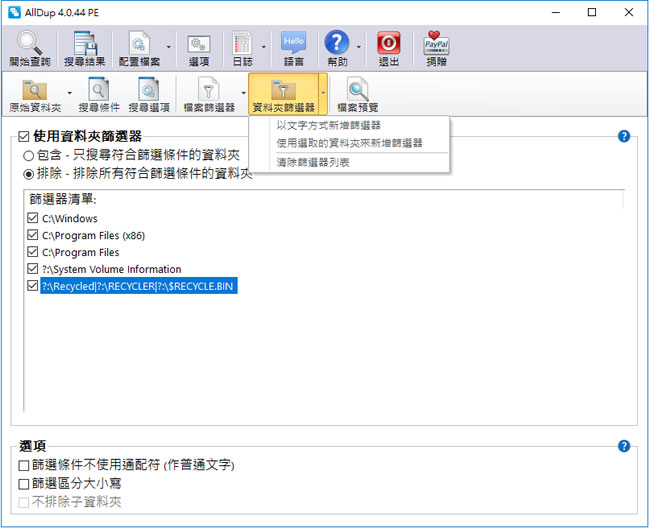
4.接下來就會進入搜尋及結果介面。
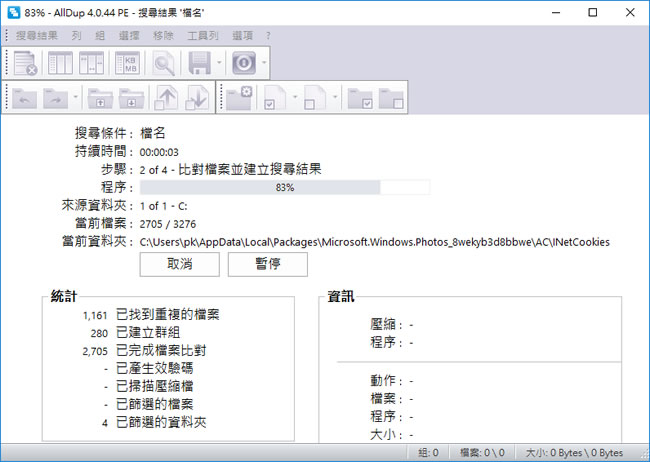
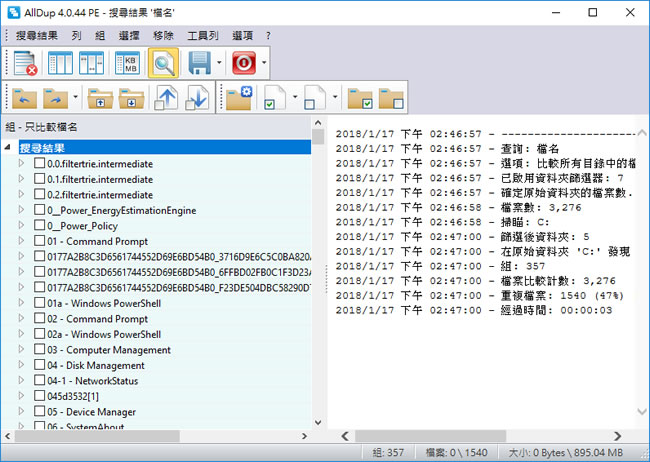
5.針對結果,可以進行有條件式的刪除。
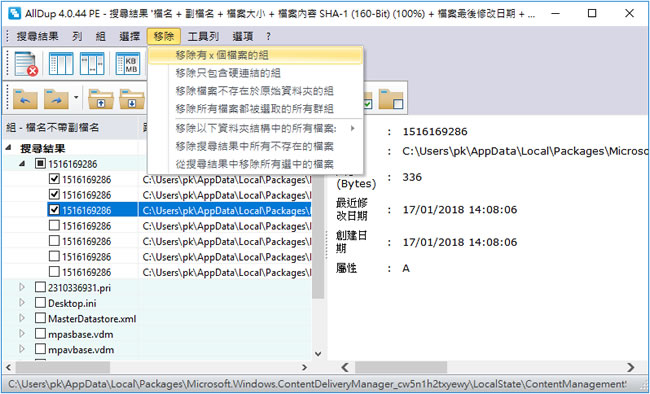
- AllDup
- 版本:4.5.38
- 語言:中、英文(多國語言)
- 性質:免費
- 適用:Windows
- 官方網站:https://www.alldup.de/alldup_help/alldup.php
- 下載: